Lorsqu'un système client est connecté à WindowsHome Server 2011, deux options principales sont fournies, notamment l’accès au tableau de bord et le tableau de bord. Bien que le tableau de bord soit facilement accessible à partir de l’option correspondante. Toutefois, pour accéder aux ressources du serveur et aux ordinateurs partagés, vous pouvez utiliser la fonctionnalité Accès Web à distance. Il est à noter ici qu'il existe plusieurs manières d'accéder aux ordinateurs d'un réseau. Cette méthode d'accès utilise Internet pour accéder aux ordinateurs partagés et au serveur domestique.
Ouvrez le tableau de bord à partir du menu Démarrer et connectez-vous avec votre compte d'utilisateur Windows Home Server.
![Démarrer Menu_thumb [2] _thumb [1] Démarrer Menu_thumb [2] _thumb [1]](/images/windows/how-to-remotely-access-windows-home-server-2011-and-shared-computers.jpg)
Une fois connecté, sélectionnez Accès Web à distance dans le tableau de bord.
![Backup_thumb [2] _thumb [1] Backup_thumb [2] _thumb [1]](/images/windows/how-to-remotely-access-windows-home-server-2011-and-shared-computers_2.jpg)
Après cela, vous serez redirigé vers une page Web, connectez-vous avec les informations d'identification de votre compte Windows Home Server pour continuer.
![Étape 1_thumb [2] _thumb [1] Étape 1_thumb [2] _thumb [1]](/images/windows/how-to-remotely-access-windows-home-server-2011-and-shared-computers_3.jpg)
Vous serez redirigé vers la page où tous lesles données partagées et les ordinateurs seront accessibles (en fonction de vos droits d'accès). Vous pouvez soit cliquer sur le bouton Connecter en regard du nom d’un ordinateur, soit cliquer sur l’option Ordinateurs en haut de la page et choisir un ordinateur ou le serveur auquel vous souhaitez vous connecter. Remarque: pour accéder aux ordinateurs à distance, vous aurez besoin d'Internet Explorer, car les autres navigateurs ne sont actuellement pas pris en charge pour cette fonction.
![Étape 2_thumb [3] _thumb [1] Étape 2_thumb [3] _thumb [1]](/images/windows/how-to-remotely-access-windows-home-server-2011-and-shared-computers_4.jpg)
Cela vous montrera une invite expliquant qu’unsites Web souhaitant exécuter une RemoteApp, cette invite peut s'afficher lors de la première tentative de connexion à distance à un système. Une fois le client ActiveX Remote Desktop installé, vous verrez directement un écran de connexion vous permettant de vous connecter à votre système (la prochaine fois). Cliquez sur Relier continuer.
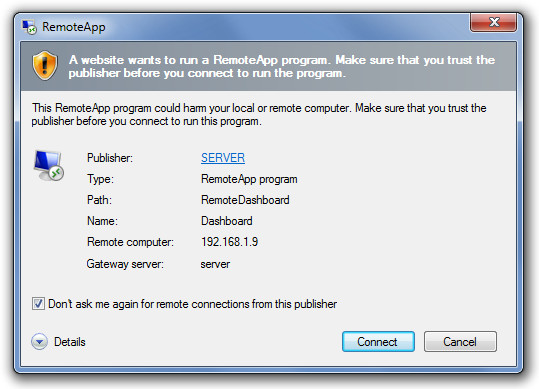
Entrez les informations de connexion de l’ordinateur et cliquez sur OK pour vous connecter.
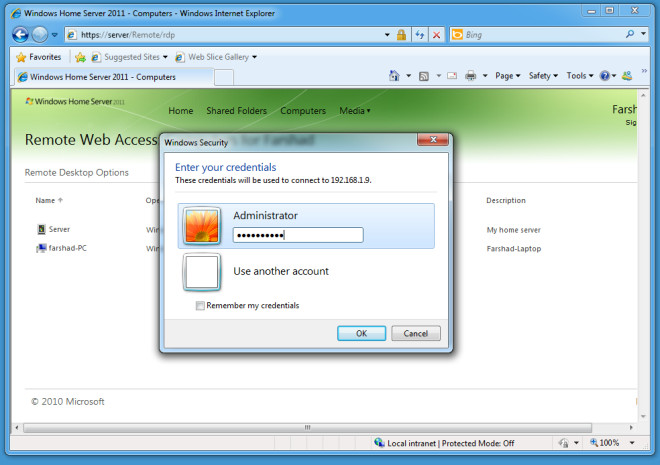
Cela vous permettra de vous connecter à distance à l’ordinateur sélectionné.
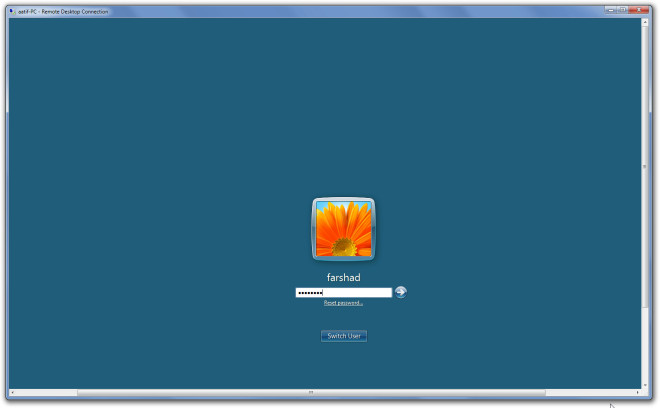













commentaires